Каких только вопросов и проблем не возникает во время эксплуатации устройств с «зеленым роботом». Один из самых распространенных: как в андроиде переключать язык клавиатуры. Бывает, выберешь один, печатаешь на нем. И вот необходимо на другой перейти язык, а не тут-то было. Не получается. Уже закрадывается мысль, есть ли на андроиде вирус, или причина проще.
И какие только волшебные комбинации не «набираются», но ничего не помогает. Тогда на помощь может прийти инструкция.
Переключаем язык на виртуальной клавиатуре андроида
Не секрет уже ни для кого, что на устройстве может быть виртуальная и физическая (юсб) клавиатура. Разберемся для начала с сенсорной.
1. Зайдите в настройки. Если же вы не можете сменить английский язык, то ищите Settings.
2. Находите «Язык и клавиатура», на английском этот раздел будет называться «Language keyboard”.
3. Теперь выбирайте настройки клавиатуры.
4. Пошуршите внутри. Вам требуется обнаружить что-то вроде «язык ввода» либо «клавиша выбора языка». В разных устройствах (да и русификация может давать разный перевод).
Как переключать языки в смартфоне Samsung
5. Теперь выбирайте необходимый вам язык для клавиатуры. После сохранения этот язык добавится на виртуальную клавиатуру (галочки поставьте).
«Действующий» язык будет написан на пробеле. Чтобы сменить раскладку потребуется либо по пробелу влево-вправо поводить пальцем, либо нажать на специальную кнопку (чаще всего в виде схематического глобуса). Все зависит от вида клавиатуры, поэтому и варианты различны. К примеру, с Самсунгами приходится повозиться чуть подольше, потому что найти «галочки» у них посложнее.
Однако если следовать инструкции четко, то быстро разберетесь и добавите необходимые языки. При необходимости их можно «докачать» из сети. Разумеется, в этом случае — затея ненужная.
Переключаем язык на физической клавиатуре Андроида
Как переключить клавиатуру на телефоне самсунг
В смартфонах Samsung используется собственная клавиатура. Она довольно удобная, но некоторые пользователи не знают, как поменять язык клавиатуры: например, пишете на русском языке, понадобилось добавить слово на английском и… И ступор. На деле все очень просто.
Используем в качестве примера приложение, в котором понадобится клавиатура. В нашем случае это браузер. Обратите внимание на клавишу пробел — на ней отчетливо видны две стрелки.
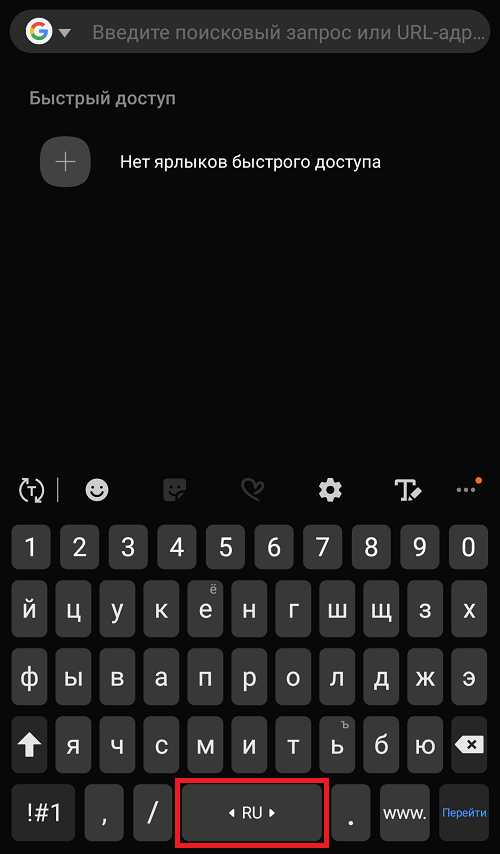
Они указывают на то, что нужно провести по данной клавише справа налево, либо слева направо — и тогда будет изменен язык клавиатуры. Проводим и язык переключился (указан на пробеле).
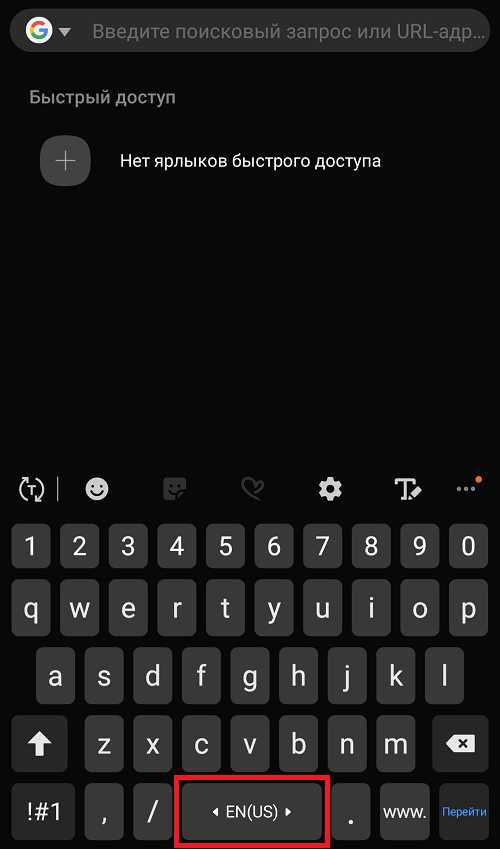
Согласитесь, просто и удобно.
В случае, если вам нужно изменить язык, скажем, английский на какой-то другой, нажмите на кнопку «Настройки».
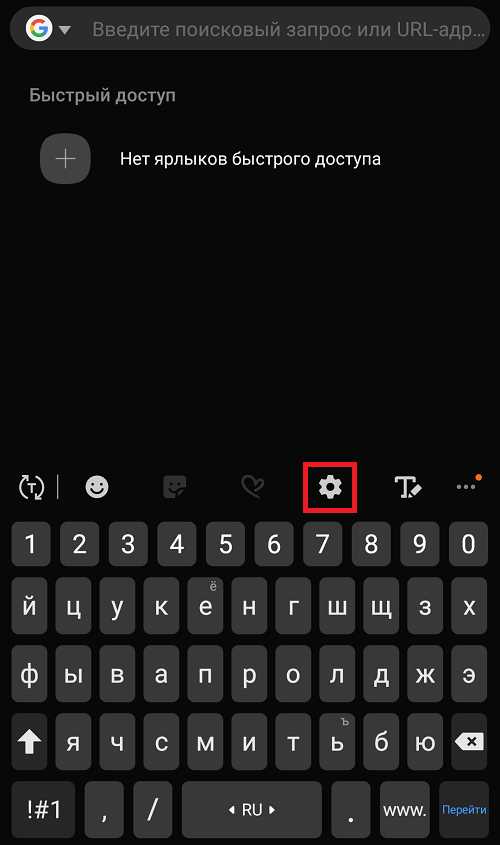
Как добавить язык ввода в смартфоне Samsung
Тапните по строке «Языки и типы».
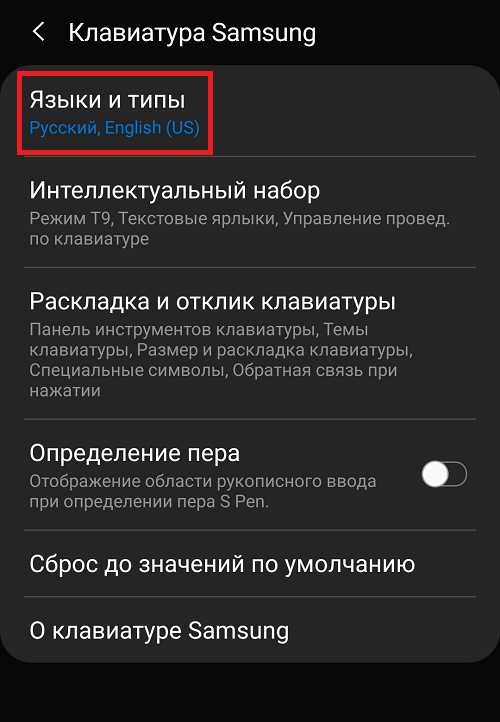
Далее — «Управление языками».
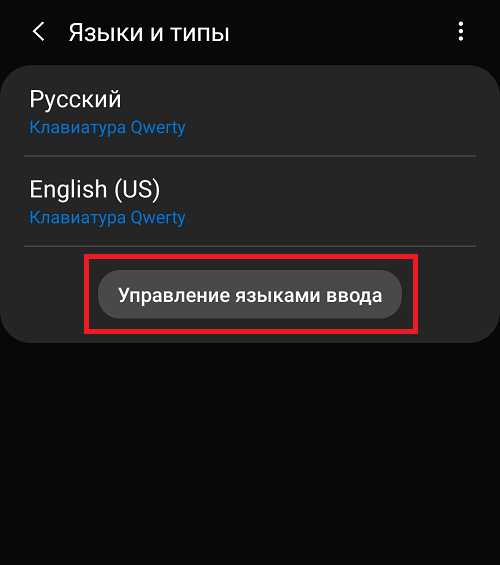
Укажите нужные вам языки. К примеру, у нас используются два языка — русский и английский.
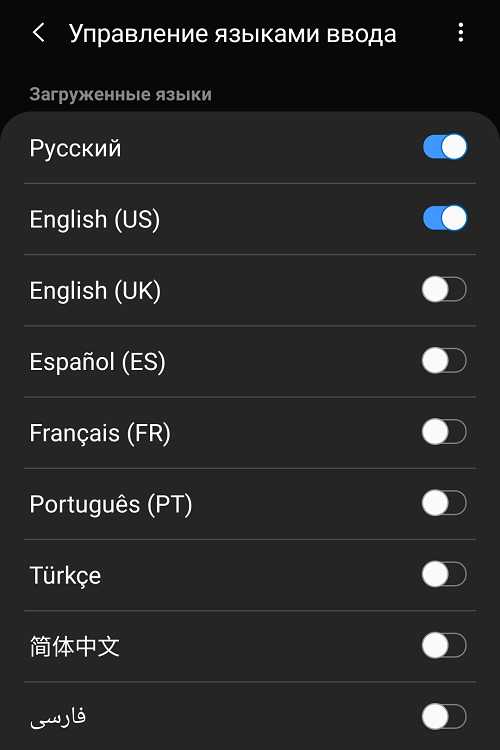
Отключаем английский и включаем французский вместо него.
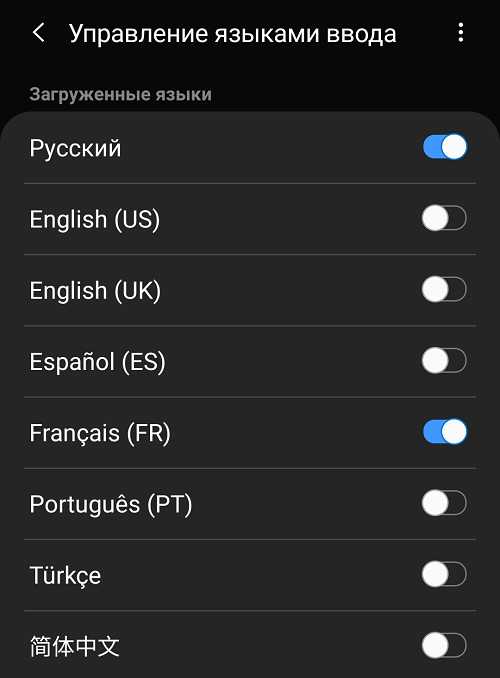
Вместо английского используется французский.
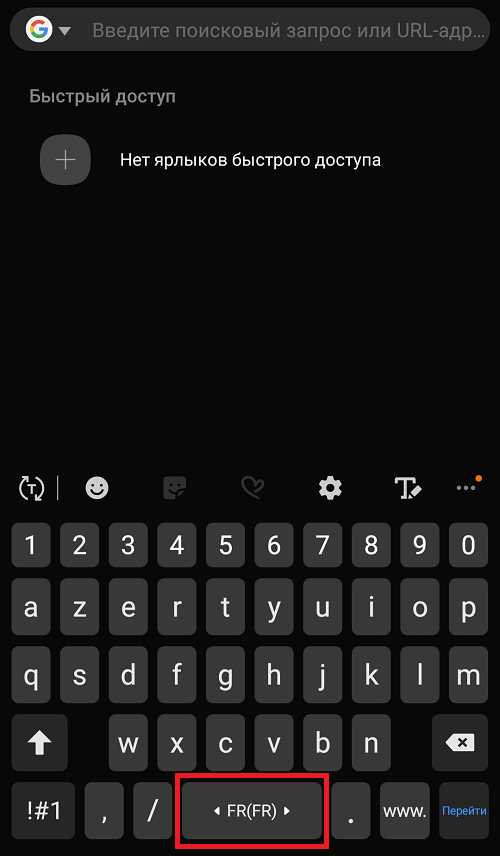
Таким образом языки можно сменить на любые другие, которые поддерживаются системой. Можно даже использовать более двух языков — тогда переключение будет поочередным, например: русский, английский, французский.
Как исправить языковые настройки Bluetooth-клавиатуры
Клавиатуры
Bluetooth — отличный способ быстро и точно писать на телефонах и планшетах; они намного лучше, чем стучать по стеклу, чтобы получить что-то более длинное, чем быстрый текст. Однако добавление клавиатуры Bluetooth иногда может привести к появлению нескольких складок, включая одну проблему, о которой сообщили наши британские пользователи.
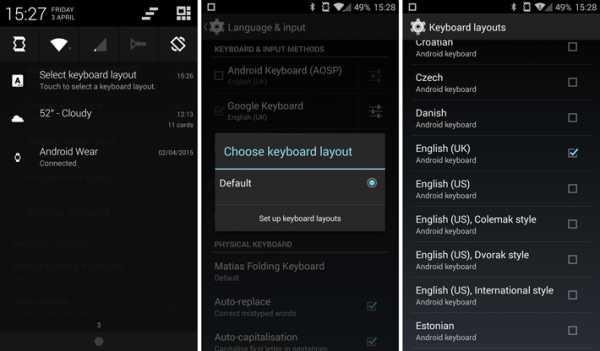
Вот как все исправить. Вам нужно зайти в меню настроек, затем найти опцию «Язык и ввод». (В последних версиях Android вы должны увидеть в уведомлениях параметр «Выбрать раскладку клавиатуры», который приведет вас в то же место.)
Отсюда найдите свою клавиатуру Bluetooth в списке «Физическая клавиатура» и нажмите на ее имя.Появится меню, в котором можно выбрать раскладку клавиатуры. Если вы не видите нужный вариант, выберите «Настроить раскладку клавиатуры». Затем найдите желаемый язык (например, английский — Великобритания) и установите флажок. Теперь ваша клавиатура Bluetooth должна быть установлена на желаемый язык.
Если включено несколько языков, вы можете нажимать Ctrl + Пробел на клавиатуре Bluetooth для переключения между ними.
Вопросы? Комментарии?
Надеюсь, это ответ на ваш вопрос. Если у вас есть дополнительные вопросы или мы можем объяснить что-то лучше, дайте нам знать в комментариях ниже!
Как подключить USB-клавиатуру к телефону Android
Вы когда-нибудь хотели использовать настоящую клавиатуру на своем устройстве Android? На самом деле это довольно легко настроить! Вот пошаговое руководство.
прошли долгий путь, даже заменив ноутбуки и настольные компьютеры для повседневных задач, таких как создание заметок. Но даже сейчас, несмотря на все достигнутые успехи, телефоны Android все еще отстают в одной важной области: набор текста!
Пробовал разные альтернативные клавиатуры для Android.Мне больше всего нравится Gboard с жестами (около 50 слов в минуту), но даже в этом случае я могу печатать в три раза быстрее с физической клавиатуры. Когда вам нужна скорость, просто «печатать пальцем» недостаточно.
Вот как подключить физическую клавиатуру к любому мобильному устройству Android и превратить ее в замену настольному компьютеру.Самый простой вариант — это USB-клавиатура, и все, что вам нужно, — это аксессуар за 5 долларов, который вы можете получить на Amazon.
Все, что вам нужно, это USB OTG
Обратите внимание, что устройства Android тоньше, чем соединительный кабель USB-кабеля. Как же на самом деле подключить USB-клавиатуру к устройству Android? С адаптером под названием USB On-the-Go (OTG), который бывает разных форм и размеров.
В частности, вам понадобится адаптер USB-to-Micro-USB (для старых моделей телефонов) или адаптер USB-to-USB-C (для новых моделей телефонов).Не знаете, какой из них вам нужен? Узнайте все о различных типах USB-кабелей и о том, как идентифицировать кабели USB-C.
Раньше у меня был адаптер Ksmile USB-to-Micro-USB OTG для моего старого Moto E, но теперь я использую адаптер Basesailor USB-to-USB-C OTG для моего Samsung Galaxy S8.Если вы предпочитаете кабель, вы можете рассмотреть 6-дюймовый L-образный кабель USB-Micro-USB OTG с L-образной формой или 6-дюймовый кабель USB-USB-C OTG с кабелем.
Независимо от того, какой у вас тип, все они работают одинаково: подключите соответствующий конец кабеля к устройству Android, а затем подключите USB-клавиатуру к USB-разъему кабеля.Соединение установлено!
Вы также можете поэкспериментировать с другими видами использования, связанными с USB, например, привязать зеркальную камеру к вашему устройству Android.
Настройка внешней USB-клавиатуры для Android
После подключения клавиатуры вам потребуется две минуты для ее правильной настройки.Скорее всего, он будет работать прямо из коробки, поэтому этот шаг не является строго необходимым, но это не займет много времени, и вы можете настроить его по своему вкусу с самого начала:
- Перейдите к своему устройству Настройки .
- Нажмите Общее управление .
- Нажмите Язык и введите .
- Нажмите на Физическая клавиатура .
- В разделе для подключенной клавиатуры (например, «Apple Inc. Magic Keyboard») вы можете выбрать раскладку клавиатуры для каждого из клавиатурных приложений, установленных на вашем устройстве. Я использую Gboard, поэтому я изменил макет Gboard на English (США), стиль Colemak . (Почему я использую Colemak?)
Теперь откройте любое приложение и начните вводить текст.Он должен работать. Поздравляю!
Примечание: Скриншоты выше относятся к Samsung Galaxy S8 под управлением Android 8.0 Oreo. Действия могут немного отличаться в зависимости от производителя, модели и версии Android.
Несколько советов, которые вы должны знать
Меня удивило то, что Android на самом деле поддерживает большинство «специальных» клавиш на клавиатуре.Учитывая, что приложения с сенсорной клавиатурой не являются точными копиями, я не думал, что это правда. Но это!
Например, клавиши Home , End , Page Up , Page Down и Delete работают нормально.Это очень полезно при вводе полной формы, например, при создании заметок или написании статьи. Клавиша Enter также работает должным образом, вставляя новые строки или отправляя формы в соответствии с контекстом.
Print Screen также работает, что запускает действие снимка экрана на уровне операционной системы.Поскольку создание снимков экрана на Android может быть проблемой, это удивительно простой обходной путь, необычный, но удобный.
Клавиша Windows (при использовании клавиатуры Windows) и клавиша управления (при использовании клавиатуры Apple) запускают специальные функции в зависимости от вашей версии Android.На моем Samsung Galaxy S8 он вызывает Google Assistant.
Медиа-клавиши не работают или пропадают. Когда я подключаю свою обычную механическую клавиатуру, клавиши управления громкостью и воспроизведением работают.Но когда я подключаю клавиатуру Apple Magic Keyboard, ни одна из специальных клавиш не регистрируется. Это может быть проблема только Apple, и я полностью ожидаю, что большинство клавиш мультимедиа на клавиатуре будут работать нормально.
Я столкнулся с двумя недостатками использования USB-клавиатуры с устройством Android: 1) нет быстрого способа переключить язык или раскладку клавиатуры и 2) вы теряете доступ к таким вещам, как смайлы и специальные символы, которые нельзя вводить. с физической клавиатурой.
Почему бы просто не использовать ноутбук?
У меня есть ноутбук, который я люблю и использую каждый день.Но я могу вспомнить несколько случаев, когда подключение клавиатуры к Android может оказаться лучше, чем носить с собой настоящий ноутбук:
- Устройства и клавиатуры на базе Android часто можно купить дешевле, чем рабочая станция ноутбука.
- Вы можете отсоединить клавиатуру и при необходимости использовать мобильное устройство отдельно. (Ноутбуки 2-в-1 существуют, но они дорогие.)
- Вы можете сохранить всю свою работу на устройстве Android вместо того, чтобы синхронизировать ее с ноутбуком.
- Вы можете использовать то определенное приложение Android, которое вам нравится, но которое недоступно на вашем ноутбуке.
- Устройства Android имеют более продолжительное время автономной работы, чем ноутбуки.
После того, как все настроено и работает, вы можете сделать еще один шаг, отразив экран Android на компьютере.Вы, вероятно, не захотите работать так 24/7, но если вам иногда нужен экран большего размера, попробуйте! Вы также можете управлять Android с помощью мыши и клавиатуры компьютера.
Все еще не реализована идея использования USB-клавиатуры с Android? Ознакомьтесь с другими способами ввода текста на телефоне Android и способами навигации на телефоне Android.
Изображение предоставлено: bambambu / Shutterstock
Надеемся, вам понравились товары, которые мы рекомендуем! MakeUseOf имеет партнерские отношения, поэтому мы получаем часть дохода от вашей покупки.Это не повлияет на цену, которую вы платите, и поможет нам предложить лучшие рекомендации по продуктам.
Пришло время снова доверять CCleaner?
У некогда любимого CCleaner было несколько проблем в прошлые годы, но каково это в 2020 году? Мы вернемся к CCleaner, чтобы узнать.

Об авторе
Джоэл Ли имеет степень бакалавра наук. Кандидат компьютерных наук и более девяти лет профессионального опыта в области написания и редактирования. Он был главным редактором MakeUseOf с 2018 года.
Подробнее о Джоэле Ли
Подпишитесь на нашу рассылку новостей
Подпишитесь на нашу рассылку, чтобы получать технические советы, обзоры, бесплатные электронные книги и эксклюзивные предложения!
Еще один шаг…!
Подтвердите свой адрес электронной почты в только что отправленном вам электронном письме.
Samsung Flow | Приложения — официальный сайт Samsung Galaxy
* Системные требования Samsung Flow
— Планшет / ПК: обновление Windows 10 OS Creators, Bluetooth (Bluetooth LE дополнительно), Wi-Fi (Galaxy Book2, Galaxy Book, Galaxy Tab Pro S, ПК)
или планшет Samsung Android (Galaxy Tab S4, Galaxy Tab A 10.5, Galaxy Tab S3, Tab S2, Tab A2, Tab Active 2)
— Смартфон Samsung: Android Marshmallow OS (6.0) и выше
* В зависимости от смартфона он может не поддерживаться некоторыми моделями технические характеристики.
— Samsung Smart Watch: ОС Tizen 3.0 или новее (Samsung Galaxy Watch, Samsung Galaxy Watch Active, Samsung Gear S3, Samsung Gear Sports)
* Samsung Flow будет работать только на официальном программном обеспечении, выпущенном Samsung Electronics.
* Фактический пользовательский интерфейс может быть изменен без предварительного уведомления.
* Зарегистрируйте до двух планшетов / ПК и управляйте ими в Samsung Flow. Пожалуйста, обновите Samsung Flow до последней версии.
* Изображения устройства и экрана смоделированы для иллюстративных целей.
Источник: timezin.ru
Как поменять язык клавиатуры на Андроиде?
Как правило, на клавиатуре смартфонов используется две основные раскладки — английский язык и язык интерфейса, то есть в нашем примере это русский язык. Допустим, вы пользуетесь русской раскладкой и понадобилось что-то написать на английском. Вопрос — как переключить язык на клавиатуре телефона?
Это зависит от клавиатуры, которая используется на вашем смартфоне. К примеру, на клавиатуре SwiftKey используется свайп по пробелу, то есть вы должны провести по нему пальцем слева направо или справа налево.
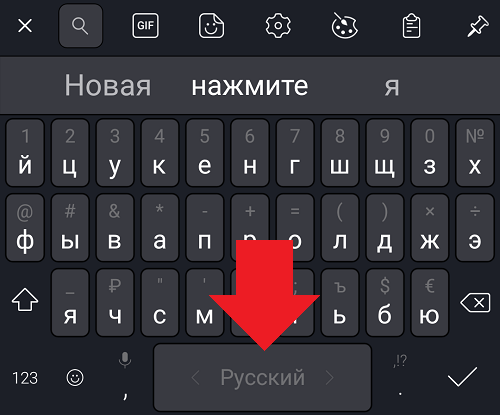
Если все сделано верно, раскладка изменится.
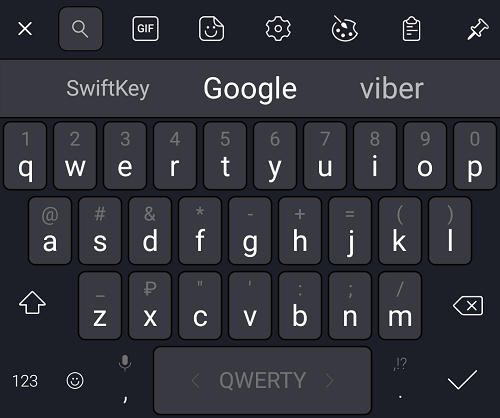
На некоторых других клавиатурах для смены раскладки вы можете найти отдельную кнопку. Таковая есть на Gboard.
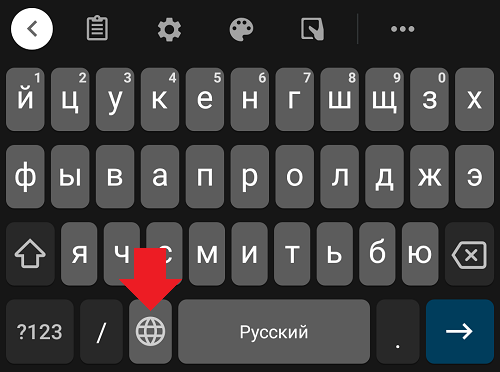
Нажали и раскладка поменялась.
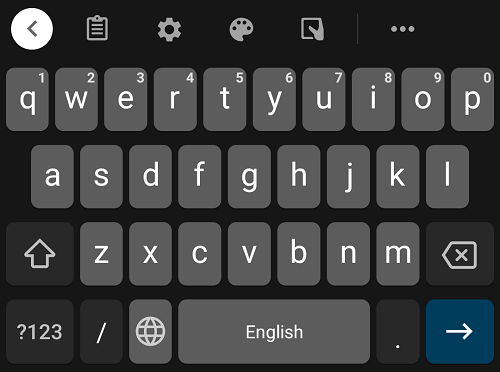
Чтобы изменить или добавить языки в раскладку, зайдите в «Настройки».
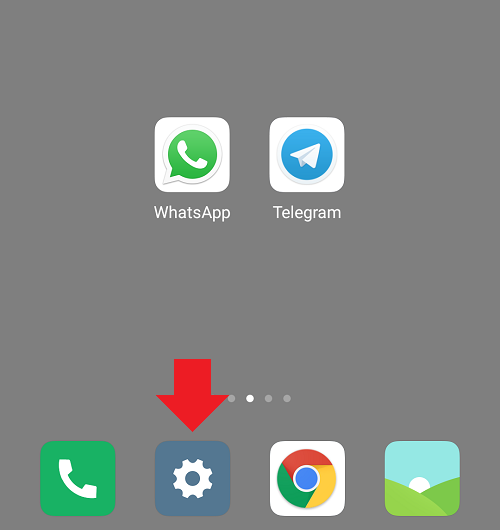
Найдите раздел «Язык и ввод».
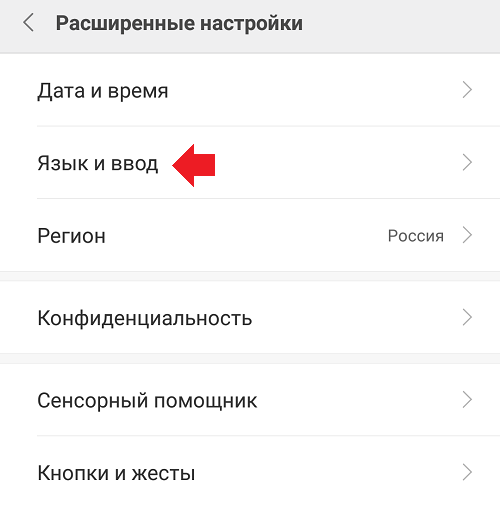
Можно через поиск.
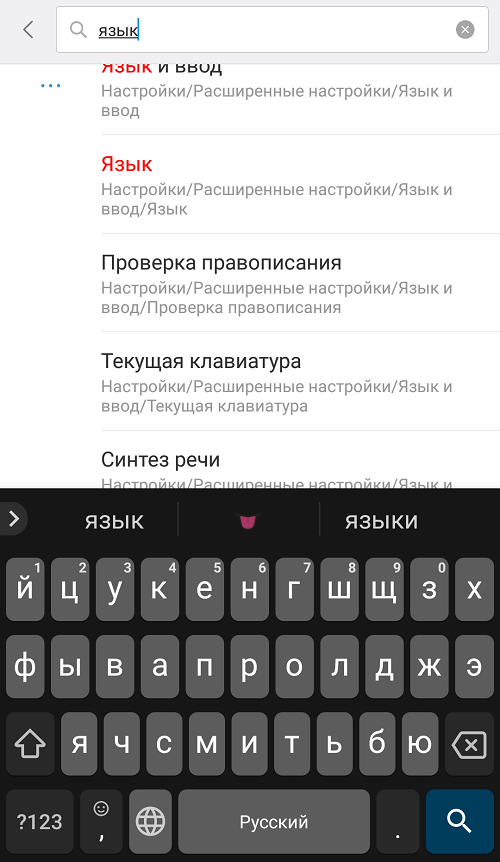
Нажмите на строку с текущей клавиатурой.
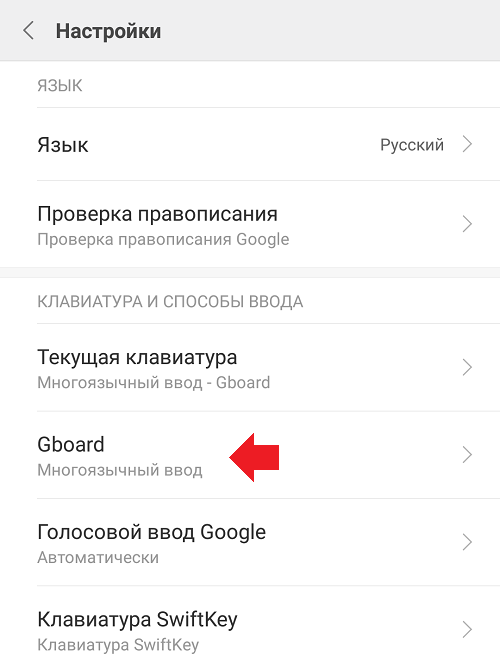
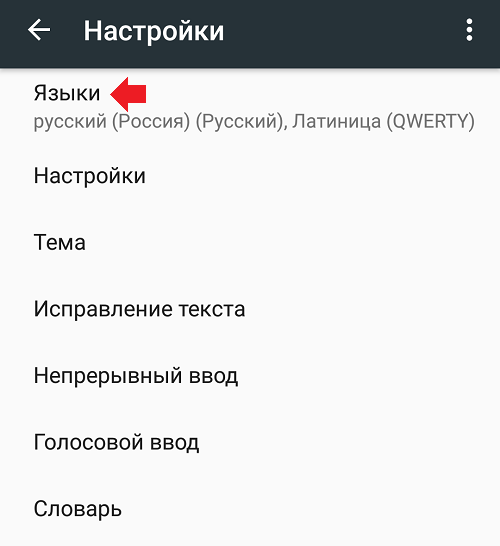
По кнопке «Добавить клавиатуру» вы сможете добавить раскладку.
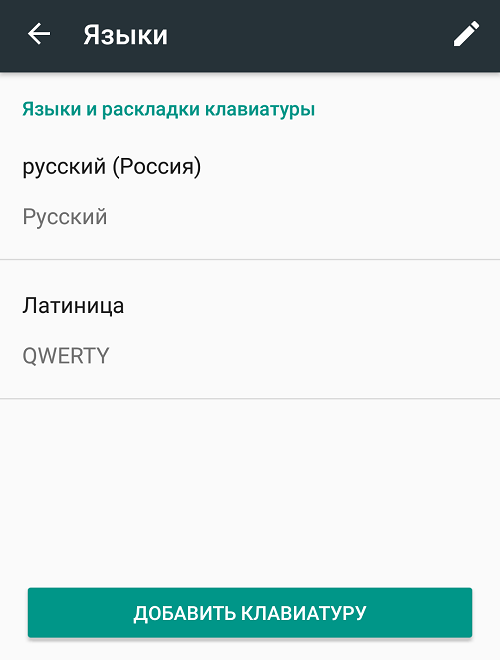
А если нажать на карандаш, сможете отредактировать раскладки.
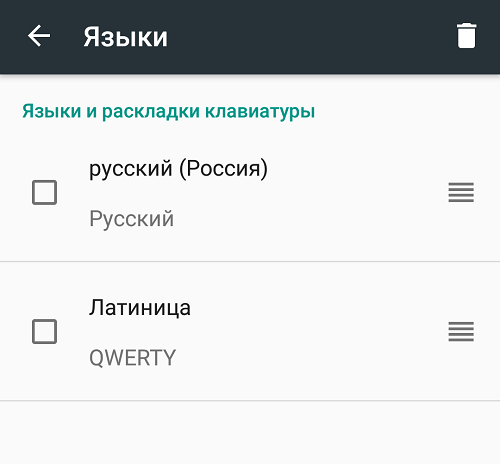
В общем, не так уж и сложно, если знать, куда нажимать.